HL-L5200DW(T)
FAQ & Fehlerbehebung |
Drucken auf beiden Seiten des Papiers (Windows®)
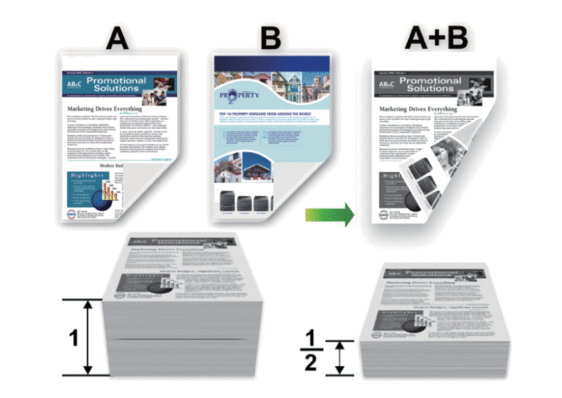
-
Wählen Sie Papier im A4-Format, wenn Sie die Funktion zum automatischen beidseitigen Druck verwenden.
-
Achten Sie darauf, dass die hintere Abdeckung geschlossen ist.
-
Wenn das Papier gewellt ist, glätten Sie es und legen Sie es erneut in die Papierkassette ein.
-
Verwenden Sie Normalpapier oder dünnes Papier. Verwenden Sie KEIN Briefpapier.
-
Wenn das Papier zu dünn ist, kann es knittern.
-
Bei Verwendung der Funktion Beidseitiger Druck ist es möglich, dass Papierstaus auftreten oder die Druckqualität beeinträchtigt ist.
-
Wählen Sie den Druckbefehl der Anwendung.
-
Wählen Sie Brother [Modellname] und klicken Sie dann auf die Schaltfläche für die Druckeigenschaften oder Druckeinstellungen.Das Druckertreiberfenster erscheint.
-
Wählen Sie im Feld Ausrichtung die Option Hochformat oder Querformat, um die Ausrichtung des Ausdrucks festzulegen.

Wenn Ihre Anwendung eine ähnliche Einstellung enthält, empfehlen wir, dass Sie die Ausrichtung über die Anwendung festlegen.
-
Klicken Sie auf die Dropdown-Liste 2-seitig / Broschüre und wählen Sie dann die Option 2-seitig oder 2-seitig (manuell).OptionBeschreibungDuplex (Nur für bestimmte Modelle verfügbar)Es werden automatisch beide Seiten des Papiers bedruckt.Duplex (manuell)Das Gerät druckt zuerst alle geraden Seiten auf eine Seite des Papiers. Der Druckertreiber fordert Sie dann (mit einer Popup-Meldung) dazu auf, das Papier erneut einzulegen.
-
Klicken Sie auf die Schaltfläche Duplexeinstellungen.
-
Wählen Sie eine der Optionen aus dem Menü Duplexart.Wenn der beidseitige Druck ausgewählt ist, sind für jede Ausrichtung vier Arten der beidseitigen Bindung verfügbar:Option für HochformatBeschreibungLange Kante (links)
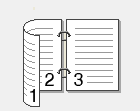 Lange Kante (rechts)
Lange Kante (rechts)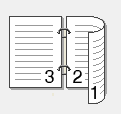 Kurze Kante (oben)
Kurze Kante (oben)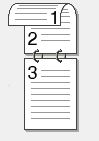 Kurze Kante (unten)
Kurze Kante (unten)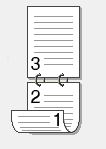 Option für QuerformatBeschreibungLange Kante (oben)
Option für QuerformatBeschreibungLange Kante (oben)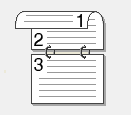 Lange Kante (unten)
Lange Kante (unten)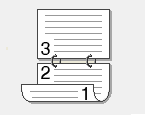 Kurze Kante (rechts)
Kurze Kante (rechts)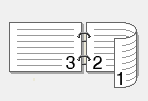 Kurze Kante (links)
Kurze Kante (links)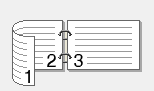
-
Aktivieren Sie das Kontrollkästchen Bindekante-/Bundverschiebung, wenn Sie den Versatz für die Bindung in Zoll oder Millimeter angeben möchten.
-
Klicken Sie auf OK.
-
Ändern Sie die anderen Druckereinstellungen bei Bedarf.
-
Sie haben die folgenden Möglichkeiten:
-
Klicken Sie für den automatischen beidseitigen Druck erneut auf OK, und schliessen Sie den Druckvorgang dann ab.
-
Klicken Sie für den manuellen beidseitigen Druck erneut auf OK und befolgen Sie die Anweisungen auf dem Bildschirm.
-
Wenn das Papier nicht richtig eingezogen wird, ist es möglicherweise gewellt. Entfernen Sie das Papier, glätten Sie es und legen Sie es wieder in die Papierkassette ein.
Rückmeldung zum Inhalt
Helfen Sie uns dabei, unseren Support zu verbessern und geben Sie uns unten Ihre Rückmeldung.
